派生テスト ケース
Regression Suite Automation Tool (RSAT) を使用すると、複数のテスト ケースを使用して同じタスク記録を使用できるので、異なるデータ構成を使用してタスクを実行できます。 Regression Suite Automation Tool でテストケースを選択し、生成 > 派生テスト ケースの作成 を選択します。 これにより、 Azure DevOps に子テスト ケースが作成されます。 結果として派生したテスト ケースは、 Azure DevOps の親テスト ケースにリンクされます。 Excel パラメーター ファイルが添付されていますが、記録ファイルはありません。 派生したテスト ケースは、選択した 派生 列と同じテスト スイートの下の Regression Suite Automation Tool グリッドに表示されます。 既定では、派生したテスト ケースに、親テスト ケースと数値の接尾語に基づいた名前が付けられます。
次の図では、販売注文の作成と検証 - v2 という名前のテスト ケースからの派生テスト ケースが作成されています。 (Azure DevOps の) 派生テスト ケースに 販売注文の作成と検証 - v2 (検証に失敗) という名前が付けられています。
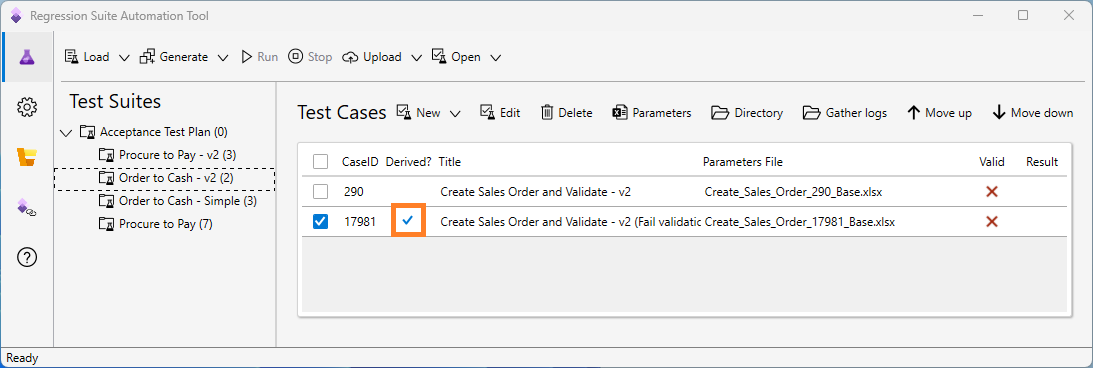
Azure DevOps において、派生テスト ケースは販売注文の作成と検証 - v2 テスト ケースの子項目であり、特別なキーワード RSAT:DerivedTestSteps でタグ付けされています。
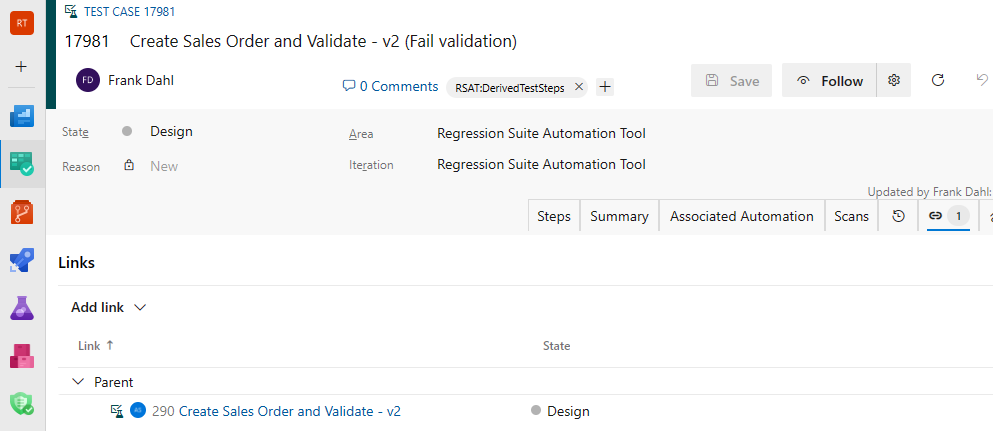
派生テスト ケースを実行すると、親テスト ケースの記録と Excel パラメーター ファイルのコピーが使用されます。 これにより、複数のタスク記録を管理する必要性なく、異なるパラメーターを使用して同じテストを実行できるようになります。
派生テスト ケースは、親テスト ケースと同じテスト スイートの一部である必要はなく、他のスイートで使用することができます。 派生テスト ケースの名前を変更することもできます。 派生テスト ケースの Excel パラメーター ファイルを編集して、親テスト ケースとは異なるユーザー、会社、または異なる入力や検証パラメーターで実行することができます。